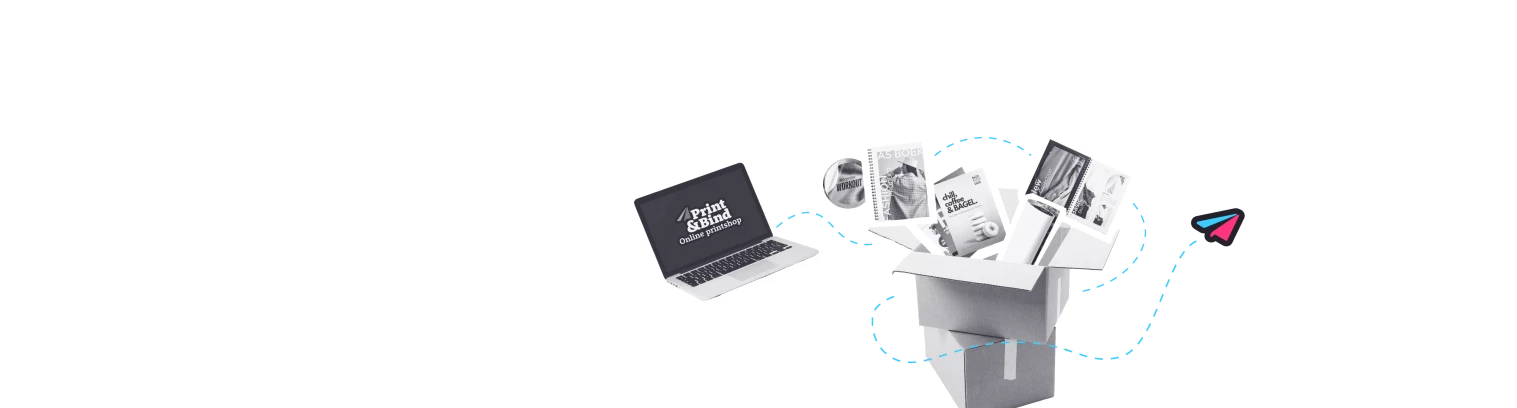Hoe vlak je transparanties af in InDesign?
Zorg dat transparanties in je bestand afgevlakt zijn voordat je deze laat printen. Transparanties afvlakken kan gemakkelijk via InDesign. Lees hieronder hoe! Zo weet je zeker dat jouw ontwerp precies zo wordt geprint als je het voor ogen hebt.
Bekijk het stappenplan hieronder
Waarom is het afvlakken van transparanties belangrijk?
Alhoewel transparanties die niet goed zijn afgevlakt niet altijd zichtbaar zijn in je digitale bestand, kunnen ze niet goed worden verwerkt door de printer. Dit ziet er dan zo uit:
Niet afgevlakt
Goed afgevlakt
Het is daarom van belang dat je bestanden met dergelijke transparanties afvlakt. Dit doe je als volgt:
InDesign: maak een nieuw profiel aan onder het menu ‘Bewerken > Voorinstellingen transparanties afvlakken’. Kies daar de regel (hoge resolutie), klik op ‘nieuw’ en geef je bestand een naam. Zet dan de ‘Raster-/vectorbalans’ van 100% naar 75%. Vink vervolgens in het onderste vakje ‘Complexe regio’s bijknippen’ aan. De overige opties staan goed, dus nu kun je de instellingen bevestigen door op ‘OK’ te klikken. Exporteer vervolgens jouw ontwerp in InDesign naar PDF en kies je in het PDF-menu bovenaan bij de preset PDF/X-1a:2001. Kies bij het menu ‘Geavanceerd’ aan de linkerzijde ‘Transparantie-afvlakker’ voor de nieuw aangemaakte afvlakker.
Deze handige tip behoort tot de aanlevervoorwaarden.